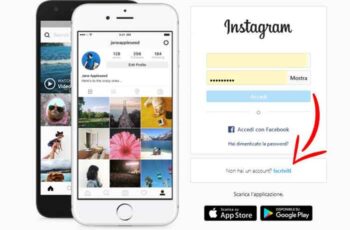Como terminar a sessão do Facebook em todos os dispositivos ao mesmo tempo a partir das definições da conta. São necessários apenas alguns passos para terminar a sessão da tua conta do Facebook em qualquer dispositivo.
Podes terminar a sessão do Facebook em cada dispositivo, um a um, ou em todos os dispositivos ao mesmo tempo, através das definições da tua conta. É um bom hábito terminar a sessão de sessões activas em todas as plataformas de redes sociais para proteger a sua conta. Sair do Facebook no seu PC de secretária ou dispositivo móvel é simples, desde que saiba onde procurar.
Com tantos dispositivos e tantas contas de redes sociais, pode ser difícil lembrar-se de onde tem sessão iniciada e em que contas . Para se proteger de potenciais ataques informáticos, é uma boa ideia terminar a sessão em sites de redes sociais como o Facebook, especialmente se estiver a utilizar o dispositivo de outra pessoa.
No entanto, se se esquecer de terminar a sessão e já não tiver acesso ao dispositivo, pode terminar a sessão em todos os dispositivos ao mesmo tempo a partir das definições da sua conta do Facebook . Eis como terminar a sessão do Facebook em qualquer dispositivo, um a um ou em todos os dispositivos ao mesmo tempo.
Como terminar a sessão do Facebook no PC
Eis como terminar a sessão do Facebook no seu PC:
- Aceda ao sítio Web do Facebook no mesmo navegador em que iniciou sessão anteriormente.
- No canto superior direito, clique na seta para baixo. Aparecerá um menu pendente e, na parte inferior desse menu, verá "Sair".
- Clique em "Terminar sessão" e já está!
Como sair do Facebook no seu telemóvel ou tablet
Eis como sair do Facebook no seu telemóvel:
- Abra a aplicação do Facebook no seu dispositivo.
- Num iPhone, toque nas três linhas no canto inferior direito. Se tiver um telemóvel Android, estas estarão no canto superior direito.
- Verá um ecrã com o seu nome na parte superior e várias secções abaixo.
- Desça até a parte inferior, até ver "Sair".
- Prima o ícone "Sair". Ser-lhe-á apresentada uma mensagem a perguntar se tem a certeza de que pretende sair. Clique em "Sair" e já está!
Como sair do Facebook em todos os dispositivos
Agora vamos explicar como pode terminar a sessão do Facebook em todos os dispositivos ao mesmo tempo:
- Aceda ao Facebook num navegador da Web e clique na seta para baixo no canto superior direito.
- No menu pendente, clique em "Definições e privacidade" e, em seguida, em "Definições".
- Será encaminhado para uma página de definições gerais da conta. No lado esquerdo do ecrã, clique no separador "Segurança e início de sessão".
- Na secção "Onde tem sessão iniciada", verá todos os dispositivos em que tem sessão iniciada. Se houver uma opção para "Ver mais", clique nela.
- No canto inferior direito da lista de dispositivos, clique em "Sair de todas as sessões".
- Ser-lhe-á apresentado um aviso de fim de sessão. Clique em "Terminar sessão". Também pode ser necessário terminar a sessão separadamente do dispositivo que está a utilizar.
Como posso ver quais os dispositivos que têm sessão iniciada no meu Facebook?
Queres saber como sair do Facebook e ver que dispositivos estão ligados à tua conta? É fácil. No canto superior direito, clica no ícone de seta para baixo para abrir um menu. Em seguida, seleccione "Definições e privacidade" com o ícone de engrenagem.
Nesse menu, clique em"Definições", que também tem um ícone de engrenagem. Na página de definições do Facebook, seleccione "Segurança e início de sessão" na coluna da esquerda. Aí, vá para a secção "Onde tem sessão iniciada". Aqui verá os seus últimos dispositivos, países e datas de início de sessão. Pode clicar em "Ver mais" para obter uma lista completa.
Se encontrar locais ou dispositivos desconhecidos, clique nos três pontos à direita para ver as opções. Pode selecionar "Terminar sessão" para terminar a sessão nesse dispositivo ou escolher "Não é você?" para obter ajuda em caso de atividade suspeita, tal como alterar a sua palavra-passe. É assim tão fácil manter a sua conta segura!
| Passo | Instrução |
|---|---|
| 1 | Clique em "Definições" no menu pendente, também com o ícone de engrenagem. |
| 2 | Na página de definições do Facebook, seleccione "Segurança e início de sessão" na coluna da esquerda. |
| 3 | Vá para a secção "Onde tem sessão iniciada". Aqui encontra os últimos dispositivos, países e datas de início de sessão. |
| 4 | Para mais detalhes, clique em "Ver mais" para obter uma lista completa. |
| 5 | Se encontrar locais ou dispositivos desconhecidos, clique nos três pontos à direita para visualizar as opções. |
| 6 | Podes selecionar "Sair" para saíres desse dispositivo ou escolher "Não és tu?" para obteres ajuda com actividades suspeitas, tal como alterar a tua palavra-passe. |
Como é que desvinculo dispositivos do Facebook?
É fácil, uma vez que tens controlo sobre as opções de início de sessão associadas à tua conta. Podes adicionar uma camada adicional de segurança, configurando os dispositivos e navegadores que irão armazenar as tuas informações de início de sessão.
Se pretenderes eliminar as tuas informações de início de sessão guardadas, basta seguires estes passos:
- Clique na sua imagem de perfil no canto superior direito e, em seguida, seleccione "Definições e privacidade".
- Em seguida, clique em "Definições".
- Aceda a "Centro de contas" e, em seguida, a "Palavra-passe e segurança".
- Clique em "Início de sessão guardado" e, em seguida, seleccione "Eliminar conta".
É importante notar que nem toda a gente tem acesso a estas definições do Centro de contas. Se os passos acima não funcionarem, pode tentar o seguinte:
- Clica na tua imagem de perfil no canto superior direito do Facebook.
- Selecciona "Definições e privacidade" e, em seguida, clica em "Definições".
- Em seguida, clica em "Segurança e início de sessão".
- Clique em "Editar" junto a "Guardar informações de início de sessão".
- Selecciona o dispositivo ou o browser que pretendes eliminar.
Tenha em atenção que, se optar por eliminar as suas informações de início de sessão guardadas, terá de introduzir a sua palavra-passe da próxima vez que iniciar sessão a partir desse dispositivo ou navegador - desta forma, mantém o controlo da segurança da sua conta!
Esperamos ter ajudado a descobrir como sair do Facebook em todos os dispositivos. Se gostou deste conteúdo, não hesite em consultar os nossos artigos relacionados:
- APAGAR (OU OCULTAR) CONTACTOS DO FACEBOOK NO IPHONE
- COMO RECUPERAR UMA CONTA DO FACEBOOK ROUBADA
- COMO VER AS CONVERSAS ARQUIVADAS NO FACEBOOK MESSENGER
- COMO LOCALIZAR UMA PESSOA QUE ESTÁ A CONVERSAR NO FACEBOOK E NO WHATSAPP
- COMO FAZER UMA CÓPIA DE SEGURANÇA DO FACEBOOK
Deprecated: Automatic conversion of false to array is deprecated in /home/epictrick.com/htdocs/php/post.php on line 612